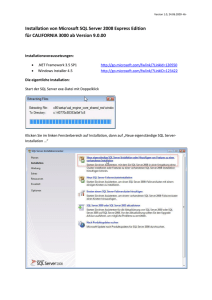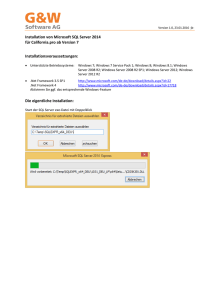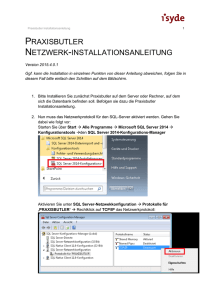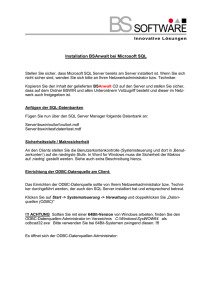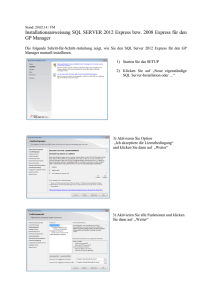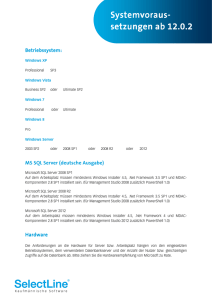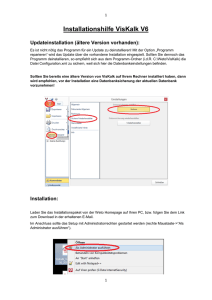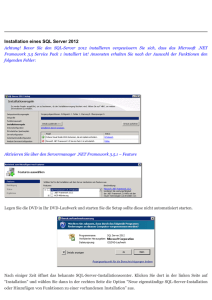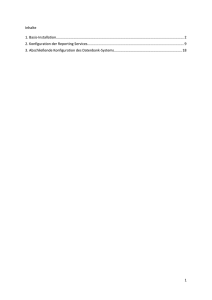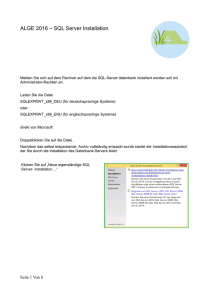Installation von Microsoft SQL Server 2012 für California.pro ab
Werbung
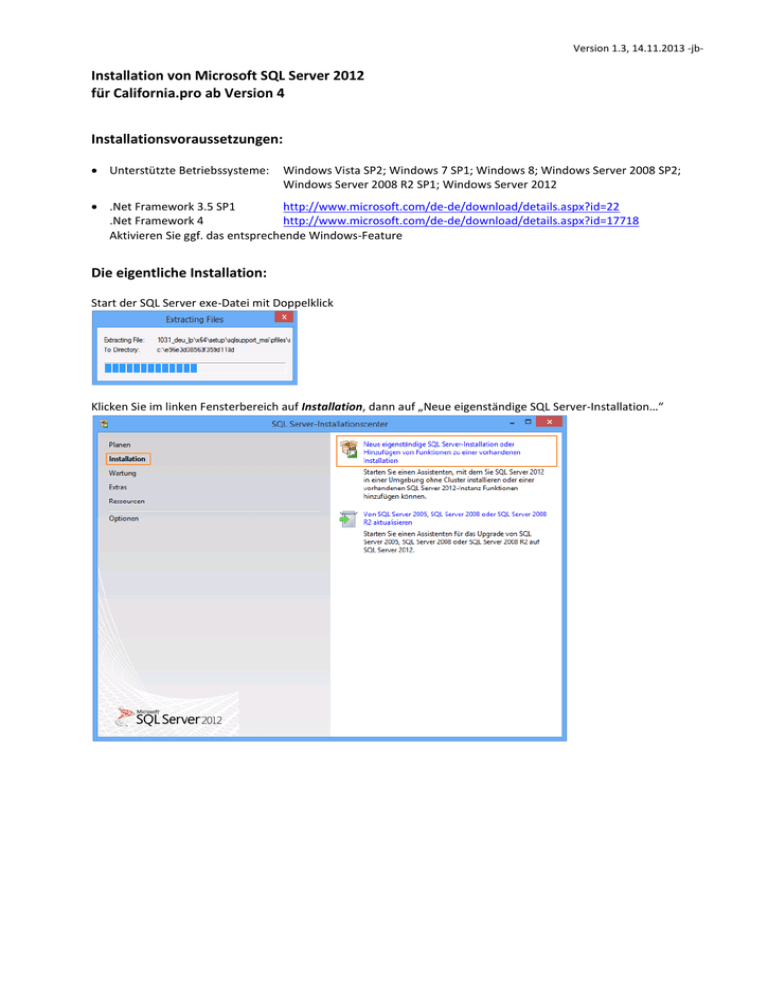
Version 1.3, 14.11.2013 -jb- Installation von Microsoft SQL Server 2012 für California.pro ab Version 4 Installationsvoraussetzungen: Unterstützte Betriebssysteme: Windows Vista SP2; Windows 7 SP1; Windows 8; Windows Server 2008 SP2; Windows Server 2008 R2 SP1; Windows Server 2012 .Net Framework 3.5 SP1 http://www.microsoft.com/de-de/download/details.aspx?id=22 .Net Framework 4 http://www.microsoft.com/de-de/download/details.aspx?id=17718 Aktivieren Sie ggf. das entsprechende Windows-Feature Die eigentliche Installation: Start der SQL Server exe-Datei mit Doppelklick Klicken Sie im linken Fensterbereich auf Installation, dann auf „Neue eigenständige SQL Server-Installation…“ Version 1.3, 14.11.2013 -jb- Bestätigen Sie die Lizenzbedingungen und klicken auf „Weiter>“. Bestätigen Sie die Suche nach Produktupdate und klicken auf „Weiter>“. Version 1.3, 14.11.2013 -jb- Sind im Fenster Setupunterstützungsregeln alle Prüfung erfolgreich, klicken Sie auf „Weiter>“, ansonsten befolgen Sie die Anweisungen in der Statusspalte hinter der jeweils angemahnten Regel. Die Ausnahme-Regeln der Windows-Firewall können im Anschluss dieser Installation automatisiert über die California.pro-Installation festgelegt werden. Für die manuelle Regelfestlegung beachten Sie bitte folgenden Artikel: http://faq.gw-software.de/artikel/510/. Version 1.3, 14.11.2013 -jb- Im Fenster Funktionsauswahl reicht es, wenn Sie die Datenbankmoduldienste aktivieren. Korrigieren Sie evtl. das Installationsverzeichnis für den SQL Server. Ändern Sie im Fenster Instanzkonfiguration den Namen der Standardinstanz in „CPro“ und klicken auf „Weiter>“. Klicken Sie im Fenster Erforderlicher Speicherplatz auf „Weiter>“. Version 1.3, 14.11.2013 -jb- Im Fenster Serverkonfiguration wählen Sie im Register Dienstkonten als Benutzerkonto für den SQL Server Dienst „NT-Autorität\System“ und als Starttyp des SQL-Server-Browser „Automatisch“. Wechseln dann auf das Register Sortierung. Version 1.3, 14.11.2013 -jb- Korrigieren Sie die Sortierung für das Datenbankmodul auf „SQL_Latin1_General_CP1_CI_AS“. Bestätigen Sie das Fenster Sortierung des SQL-Servers 2012… mit “OK“ und das Fenster Serverkonfiguration mit „Weiter>“. Version 1.3, 14.11.2013 -jb- Im Fenster Datenbankmodulkonfiguration wählen Sie als Authentifizierungsmodus den „gemischten Modus“ und tragen für den SQL-Server-Systemadministrator (SA) gemäß Ihren Kennwortrichtlinien ein Kennwort ein. Fügen Sie zusätzlich den aktuell angemeldeten Benutzer zur Gruppe der SQL-Server-Administratoren hinzu. Klicken Sie im Fenster Fehlerberichterstellung auf „Weiter>“. Klicken Sie im Fenster Konfigurationsregeln für die Installation auf „Weiter>“. Überprüfen Sie im Fenster Installationsbereit noch einmal Ihre Einstellungen und klicken dann auf „Installieren“ Klicken Sie nach erfolgreicher Installation im Fenster Abgeschlossen auf „Schließen“ um die Installation abzuschließen. Jetzt können Sie die Installation von California.pro über das Komponenten-Setup durchführen.